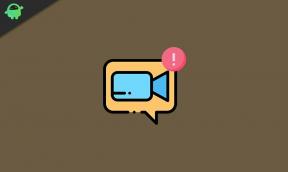Oprava: Way of the Hunter Nízké FPS poklesy na PC
Různé / / August 20, 2022
Společnosti Nine Rocks Games a THQ Nordic nedávno vydaly dobrodružnou objevnou FPS videohru s názvem „Cesta lovce“ kde hráči budou muset být novým vlastníkem lovu mezi bohatými populacemi zvířat. Toto herní prostředí s otevřeným světem nabízí lov s prémiovým výběrem střelných zbraní v kooperativním režimu. Jak je hra právě spuštěna, několik hráčů hlásí Way of the Hunter Low FPS Drops na svém PC a chtějí zvýšit výkon.
Pokud se potýkáte se stejným problémem na svém PC s klesá snímková frekvence a koktá během hraní, pak nejste sami. Chcete-li takový problém snadno vyřešit, doporučujeme se řídit tímto průvodcem pro odstraňování problémů.

Obsah stránky
-
Fix Way of the Hunter Nízké poklesy FPS na PC | Zvyšte výkon
- 1. Zkontrolujte systémové požadavky
- 2. Aktualizujte ovladače grafiky
- 3. Přepínání mezi režimy zobrazení
- 4. Spusťte hru jako správce
- 5. Zavřete spuštěné úlohy na pozadí
- 6. Zastavit stahování na pozadí
- 7. Přepněte na Automatické nastavení ve videu
- 8. Nastavte Vysoký výkon v Možnosti napájení
- 9. Kontaktní způsob podpory Hunter
Fix Way of the Hunter Nízké poklesy FPS na PC | Zvyšte výkon
Níže uvádíme všechna možná řešení, která by se vám měla hodit. Postupujte podle všech metod jeden po druhém, dokud nebude váš problém zcela vyřešen. Takže, aniž bychom ztráceli čas, pojďme do toho.
1. Zkontrolujte systémové požadavky
Většinou problémy s kompatibilitou se specifikací vašeho PC mohou způsobit takové problémy. Proto vám doporučujeme, abyste si předtím, než uskočíte k nějakému závěru, řádně prověřili systémové požadavky hry a specifikace vašeho počítače. Zde jsme zmínili minimální i doporučené systémové požadavky pro tento titul.
Minimální požadavky:
Reklamy
- Vyžaduje 64bitový procesor a operační systém
- OS: Windows 10
- Procesor: AMD Ryzen 3 3100 / Intel Core i3-8100
- Paměť: 8 GB RAM
- Grafika: GeForce GTX 960 / Radeon R9 380
- DirectX: Verze 11
- Úložný prostor: 15 GB volného místa
Doporučené požadavky:
- Vyžaduje 64bitový procesor a operační systém
- OS: Windows 10
- Procesor: Čtyřjádrový Intel i7
- Paměť: 16 GB RAM
- Grafika: NVidia GTX 2070 Super 8GB VRAM
- DirectX: Verze 11
- Úložný prostor: 15 GB volného místa
2. Aktualizujte ovladače grafiky
Doporučuje se zkontrolovat aktualizace grafických ovladačů v počítači, aby hry a další graficky náročné programy fungovaly správně. Udělat to tak:
- Klikněte pravým tlačítkem myši na Nabídka Start otevřít Nabídka rychlého přístupu.
- Klikněte na Správce zařízení ze seznamu.
- Nyní, dvojklik na Adaptéry displeje kategorii pro rozšíření seznamu.

- Pak klikněte pravým tlačítkem myši na název vyhrazené grafické karty.
- Vybrat Aktualizujte ovladač > Vyberte Automaticky vyhledávat ovladače.
- Aktualizace automaticky stáhne a nainstaluje nejnovější verzi, pokud je k dispozici.
- Po dokončení nezapomeňte restartovat počítač, abyste změnili efekty.
Případně si můžete ručně stáhnout nejnovější verzi grafického ovladače a nainstalovat jej přímo z oficiálních stránek příslušného výrobce grafické karty. Uživatelé grafických karet Nvidia mohou aktualizovat aplikaci GeForce Experience prostřednictvím oficiální stránka. Mezitím mohou uživatelé grafických karet AMD navštívit webové stránky AMD.
3. Přepínání mezi režimy zobrazení
Ujistěte se, že v nabídce nastavení ve hře přepínáte mezi režimem zobrazení bez okrajů na celou obrazovku a režimem s ohraničením v okně nebo naopak. Pomůže to hladkým chodem herních souborů v závislosti na rozlišení obrazovky a specifikacích počítače. Můžete si to jednou vyzkoušet. Někteří postižení hráči z toho měli prospěch.
Reklamy
4. Spusťte hru jako správce
Chcete-li se vyhnout problémům s oprávněními souvisejícími s ovládáním uživatelských účtů, měli byste spustit soubor spustitelné hry Way of the Hunter jako správce. Udělat toto:
- Klikněte pravým tlačítkem myši na Cesta lovce exe soubor zástupce na vašem PC.
- Nyní vyberte Vlastnosti > Klikněte na Kompatibilita tab.

- Ujistěte se, že kliknete na Spusťte tento program jako správce zaškrtávací políčko pro zaškrtnutí.
- Klikněte na Aplikovat a vyberte OK pro uložení změn.
5. Zavřete spuštěné úlohy na pozadí
Někdy mohou nepotřebné úlohy nebo programy běžící na pozadí také spotřebovávat větší množství prostředků CPU nebo paměti v systému, což může způsobit pády, zpoždění, zadrhávání, poklesy FPS atd. Udělat to:
Reklamy
- lis Ctrl + Shift + Esc klíče pro otevření Správce úloh.
- Nyní klikněte na Procesy kartu > vyberte úlohy, které zbytečně běží na pozadí a spotřebovávají dostatek systémových prostředků.
- Klikněte na Ukončit úlohu jej zavřete > Proveďte stejné kroky pro všechny nepotřebné úkoly.
- Po dokončení restartujte systém, abyste použili změny.
6. Zastavit stahování na pozadí
Pravděpodobnost, že se pokoušíte stáhnout nebo nainstalovat další aktualizace hry současně, je vysoká, bez ohledu na klienta, kterého používáte. Při spouštění a hraní hry Way of the Hunter na klientovi je lepší pozastavit nebo zastavit další stahování na pozadí. Po dokončení hry můžete pokračovat ve stahování her nebo instalaci opravných aktualizací.
7. Přepněte na Automatické nastavení ve videu
Pokud se vám nepodařilo vyřešit problém s přepadnutím snímku, ujistěte se, že přepnete na automatické nastavení v režimu videa podle následujících kroků.
- zmáčkni Esc tlačítko na klávesnici ve hře.
- Nyní přejděte do hry Nastavení menu > klikněte na Video.
- Vybrat Automatické nastavení > Ujistěte se, že pokračujete ve hře, abyste zkontrolovali, zda se stále objevují výpadky nebo zpoždění snímku nebo ne.
- Pokud zpoždění ve hře nebo pokles snímků stále přetrvávají, vyberte Všechno a zkuste snížit nastavení videa z nabídky hry.
8. Nastavte Vysoký výkon v Možnosti napájení
V případě, že váš systém Windows běží ve vyváženém režimu v Možnosti napájení, systém a hardware neběží na plný potenciál. Můžete jednoduše nastavit režim High-Performance pro intenzivní hru a dosáhnout lepších výsledků. Režim vysokého výkonu však spotřebuje vyšší spotřebu baterie, pokud používáte notebook. Udělat toto:
- Klikněte na Nabídka Start > Typ Kontrolní panel a klikněte na něj ve výsledku vyhledávání.
- Nyní jděte na Hardware a zvuk > Vybrat Možnosti napájení.
- Klikněte na Vysoký výkon jej vyberte.
- Ujistěte se, že jste zavřeli okno a úplně vypněte počítač. Chcete-li to provést, klepněte na Nabídka Start > Přejít na Napájení > Vypnout.
- Jakmile je počítač vypnutý, můžete jej znovu zapnout.
9. Kontaktní způsob podpory Hunter
Pokud vám žádná z metod nepomohla, kontaktujte Způsob podpory lovce pro další pomoc.
reklama
To je ono, chlapi. Předpokládáme, že vám tento průvodce pomohl. Pro další dotazy můžete komentovat níže.